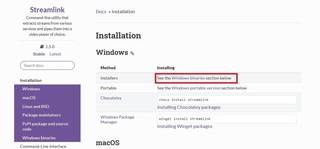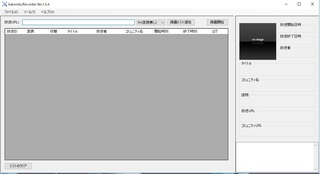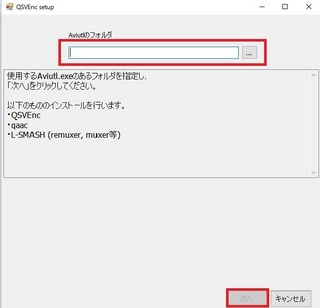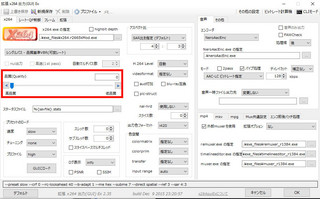新規記事の投稿を行うことで、非表示にすることが可能です。
2013年01月13日
AviUtlで悪戦苦闘
AviUtlで悪戦苦闘
AviUtlでMP4のtsファイルをエンコードしようと悪戦苦闘したのですが、まずAviUtlはAC3等のファイルを直接読み込んでくれない、MP4のファイルを読み込んでくれない、など問題が山積、色々探しまわった結果これらを読み込むプラグインを見つけたのですが、今度はなんの具合か、MP4のTSファイルが最初の5分間しかエンコード出来ないという事態に・・・
とりあえず、各種プラグイン
各種プラグイン
上記プラグインでもダメな場合AC3読み込み AC3Filter
AC3Filter
必要なプログラム ffdshow
ffdshow
プラグインはそれぞれ解凍して、AviUtlのPluginsに置きますAviUtlのカレントフォルダーでもOK
で、話を元に戻しますが、最初の5分しかエンコード出来ないのは動画部分がAviUtlに正常に読み込まれてないのだろうと推測し、今度はMP4のtsファイルを分離するソフトを探してみました。
まず見つけたのはDGAVCIndexというソフト、これで分離できると思い込んでいたのですが、よくよく調べてみると、音声の分離なんですねこのソフト・・・映像は分離してくれません。
そこで、AVSynth経由で映像をAviUtlに送り込もうと目論んだわけですが、使い方が良くわからない、 面倒くさい やってられないの3拍子が揃ってしまったので、諦めることに。
そこで、ふと気がついたのは、音声と映像を完全に分離してくれるソフトが有れは良いのでは?と言う事
探してみると見つかりました。映像と音声を分離してくれるソフトが、しかも音声はWAVになっています。これは有難いソフトだ~
と、いうことで、早速試して見ることに、詳しいことは以下リンクで説明してくれているので省きますが、保存したいフォルダーの設定と映像のドラッグ&ドロップでひと通りの事が一瞬で終わります。
MP4の音声と映像の分離 HagFlash
HagFlash
これで、今のところ問題は解決しましたが、まだ問題が・・2時間程度のMP4のtsファイルだと音がズレます・・・
解決法を見つけたら、また書きますのでそれでは

AviUtlでMP4のtsファイルをエンコードしようと悪戦苦闘したのですが、まずAviUtlはAC3等のファイルを直接読み込んでくれない、MP4のファイルを読み込んでくれない、など問題が山積、色々探しまわった結果これらを読み込むプラグインを見つけたのですが、今度はなんの具合か、MP4のTSファイルが最初の5分間しかエンコード出来ないという事態に・・・
とりあえず、各種プラグイン
各種プラグイン
上記プラグインでもダメな場合AC3読み込み AC3Filter
AC3Filter
必要なプログラム ffdshow
ffdshow
プラグインはそれぞれ解凍して、AviUtlのPluginsに置きますAviUtlのカレントフォルダーでもOK
で、話を元に戻しますが、最初の5分しかエンコード出来ないのは動画部分がAviUtlに正常に読み込まれてないのだろうと推測し、今度はMP4のtsファイルを分離するソフトを探してみました。
まず見つけたのはDGAVCIndexというソフト、これで分離できると思い込んでいたのですが、よくよく調べてみると、音声の分離なんですねこのソフト・・・映像は分離してくれません。
そこで、AVSynth経由で映像をAviUtlに送り込もうと目論んだわけですが、使い方が良くわからない、 面倒くさい やってられないの3拍子が揃ってしまったので、諦めることに。
そこで、ふと気がついたのは、音声と映像を完全に分離してくれるソフトが有れは良いのでは?と言う事
探してみると見つかりました。映像と音声を分離してくれるソフトが、しかも音声はWAVになっています。これは有難いソフトだ~
と、いうことで、早速試して見ることに、詳しいことは以下リンクで説明してくれているので省きますが、保存したいフォルダーの設定と映像のドラッグ&ドロップでひと通りの事が一瞬で終わります。
MP4の音声と映像の分離 HagFlash
HagFlash
これで、今のところ問題は解決しましたが、まだ問題が・・2時間程度のMP4のtsファイルだと音がズレます・・・
解決法を見つけたら、また書きますのでそれでは
 |
センチュリー 技あり楽ラック2.5 ブラック CERS25-BK 新品価格 |
【このカテゴリーの最新記事】
-
no image
-
no image
-
no image
-
no image
-
no image
posted by Sun at 20:44| 動画関連 for Windows
2012年12月21日
MACでISOイメージをマウントする
MACでISOイメージをマウントする
ネットの世界を彷徨っていて見つけたのがMACにISOイメージがマウント出来ない事象が有るという事
どうやら、Windowsで作成したISOイメージがマウントできない模様
興味を持ったので色々調べてみると、質問は多く掲載されているのに解決編が無い事に気が付きました。
通常ISO等のファイルイメージはMAC OS上でダブルクリックをすると勝手にマウントされるらしいのですが、どうやらそれが出来ないイメージが存在するようです。
ハイブリットCDや音楽CD等のISOイメージがその対象のようです。
それを解決してくれそうなツールは有るのですが、有料のようで、更に確実にマウント出来るかどうか不明?なので導入に踏み切れないで居る人が多いように見受けられました。
OS単体でISOイメージがマウントされてしまうため、その類のソフトを作る必然性が無いのかもしれません。
ふと頭を過ぎった記憶を頼りに調べてみると、あの有名なDaemonToolsにMAC版が有る事を確信したので此処に記しておきます。
MAC ISO イメージ マウント 等のキーワードで調べてもDaemonToolsのMAC版には辿り着きませんでした。
DaemonToolsのMAC版単体での紹介ページは有るのですが、解決編と結びついていないのです。
以下がそのリンク
DaemonTools MAC版
私はMACを持っていないので、確認していませんが問題解決の有力候補の一つであるという可能性は拭いきれません
ネットの世界を彷徨っていて見つけたのがMACにISOイメージがマウント出来ない事象が有るという事
どうやら、Windowsで作成したISOイメージがマウントできない模様
興味を持ったので色々調べてみると、質問は多く掲載されているのに解決編が無い事に気が付きました。
通常ISO等のファイルイメージはMAC OS上でダブルクリックをすると勝手にマウントされるらしいのですが、どうやらそれが出来ないイメージが存在するようです。
ハイブリットCDや音楽CD等のISOイメージがその対象のようです。
それを解決してくれそうなツールは有るのですが、有料のようで、更に確実にマウント出来るかどうか不明?なので導入に踏み切れないで居る人が多いように見受けられました。
OS単体でISOイメージがマウントされてしまうため、その類のソフトを作る必然性が無いのかもしれません。
ふと頭を過ぎった記憶を頼りに調べてみると、あの有名なDaemonToolsにMAC版が有る事を確信したので此処に記しておきます。
MAC ISO イメージ マウント 等のキーワードで調べてもDaemonToolsのMAC版には辿り着きませんでした。
DaemonToolsのMAC版単体での紹介ページは有るのですが、解決編と結びついていないのです。
以下がそのリンク
DaemonTools MAC版
私はMACを持っていないので、確認していませんが問題解決の有力候補の一つであるという可能性は拭いきれません
2012年11月23日
AirDroid
ファイルをWiFiでやり取り出来ちゃうソフト
AirDroid (Android 4.2 Nexus7で検証)
ファイルをやり取りするためにはまずAndroid端末をUSBで繋いで・・・
的な事をやると思いますが、それをせずにWiFiを使ってファイルのダウンロードとアップロード出来ちゃいます。
つまり、WiFiでAndroid端末からPCへ又は、PCからAndroid端末へファイルを移動できます。
PCに特別なソフトをインストール無しで出来ちゃう所がミソなんです。

1,Android端末からAirDroidを起動します。
2,PCを起動し、Chrome FireFox Safari の何れかのブラウザを起動します。
3,ブラウザのURLに http://web.airdroid.com/ を入力します。
4,ブラウザに表示されたQRコードをAndroid端末でスキャンするか、パスワードをブラウザに入力します
(パスワードは、Android端末画面の下の方、カメラのアイコンの横です)
5,これで、接続が完了しました。
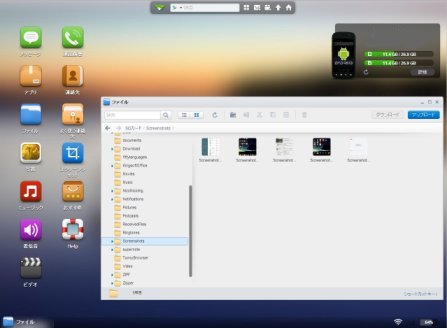
何が出来るか、まずはデフォルトのアイコンから見ていきます
メッセージ メッセージの確認、削除
アプリ 現在インストールされているアプリ一覧を見る
ファイル SDカード 内部ストレージ のファイルの操作(ダウンロード アップロード 削除)
写真 写真の閲覧 ダウンロード アップロード 削除
ミュージック 音楽ファイルのダウンロード アップロード 削除
着信音 電話 通知 アラーム サウンドファイルのダウンロード アップロード 削除
ビデオ ビデオファイルの ダウンロード アップロード 削除
通話履歴 通話履歴の閲覧、削除
連絡先 連絡先の新規追加 検索
よく使う連絡先 閲覧
スクリーンショット 不明
おすすめ アプリのお薦め一覧
ヘルプ AirDroidのヘルプ
その他 幾つかの機能が使えますので自身で弄ってみて下さい。
まず、ファイルのやり取りをしてみます。
ファイルを開いて、Android端末のSDカード領域へファイルをアップロードします。
割りと速い速度でアップロード出来ています。
今度は写真をAndroid端末にアップロードしてみます。
フォルダ単位かファイル単位かが選べますので、今回はファイルを選択します。
適当な写真を選んで開くをクリック これで写真のアップロードが出来ました。
Nexus7の”ギャラリー”から確認できました。
今度はビデオをアップロードしてみます
結果 残念ながら何処に保存されたのか不明になりましたw
Nexus7には対応してないのかもしれません。
探してみたら"/storage/emulated/0/DSIM/Camera"にありました。
残念ながら、このフォルダを開くアプリが見つかりませんでした。
なので、今度は、ファイルからMoviesへアップロードしてみます。
残念ですが、結局開けるアプリは見つかりませんでした。
結局 ESファイルエクスプローラー で開くことに、無事見つかりました。
今度はミュージックをアップロードしてみます。
Playミュージックから開くことが出来ました。
すべての機能を試した訳では無いので分かりませんが、ファイル転送は結構使えます
↓中華Padですが遊んでみるのに丁度良いかもしれません↓

AirDroid (Android 4.2 Nexus7で検証)
ファイルをやり取りするためにはまずAndroid端末をUSBで繋いで・・・
的な事をやると思いますが、それをせずにWiFiを使ってファイルのダウンロードとアップロード出来ちゃいます。
つまり、WiFiでAndroid端末からPCへ又は、PCからAndroid端末へファイルを移動できます。
PCに特別なソフトをインストール無しで出来ちゃう所がミソなんです。

1,Android端末からAirDroidを起動します。
2,PCを起動し、Chrome FireFox Safari の何れかのブラウザを起動します。
3,ブラウザのURLに http://web.airdroid.com/ を入力します。
4,ブラウザに表示されたQRコードをAndroid端末でスキャンするか、パスワードをブラウザに入力します
(パスワードは、Android端末画面の下の方、カメラのアイコンの横です)
5,これで、接続が完了しました。
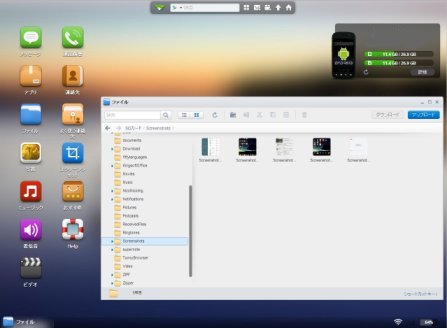
何が出来るか、まずはデフォルトのアイコンから見ていきます
メッセージ メッセージの確認、削除
アプリ 現在インストールされているアプリ一覧を見る
ファイル SDカード 内部ストレージ のファイルの操作(ダウンロード アップロード 削除)
写真 写真の閲覧 ダウンロード アップロード 削除
ミュージック 音楽ファイルのダウンロード アップロード 削除
着信音 電話 通知 アラーム サウンドファイルのダウンロード アップロード 削除
ビデオ ビデオファイルの ダウンロード アップロード 削除
通話履歴 通話履歴の閲覧、削除
連絡先 連絡先の新規追加 検索
よく使う連絡先 閲覧
スクリーンショット 不明
おすすめ アプリのお薦め一覧
ヘルプ AirDroidのヘルプ
その他 幾つかの機能が使えますので自身で弄ってみて下さい。
まず、ファイルのやり取りをしてみます。
ファイルを開いて、Android端末のSDカード領域へファイルをアップロードします。
割りと速い速度でアップロード出来ています。
今度は写真をAndroid端末にアップロードしてみます。
フォルダ単位かファイル単位かが選べますので、今回はファイルを選択します。
適当な写真を選んで開くをクリック これで写真のアップロードが出来ました。
Nexus7の”ギャラリー”から確認できました。
今度はビデオをアップロードしてみます
結果 残念ながら何処に保存されたのか不明になりましたw
Nexus7には対応してないのかもしれません。
探してみたら"/storage/emulated/0/DSIM/Camera"にありました。
残念ながら、このフォルダを開くアプリが見つかりませんでした。
なので、今度は、ファイルからMoviesへアップロードしてみます。
残念ですが、結局開けるアプリは見つかりませんでした。
結局 ESファイルエクスプローラー で開くことに、無事見つかりました。
今度はミュージックをアップロードしてみます。
Playミュージックから開くことが出来ました。
すべての機能を試した訳では無いので分かりませんが、ファイル転送は結構使えます
↓中華Padですが遊んでみるのに丁度良いかもしれません↓
 |
アンドロイド タブレット PC MOMO9 加強版 Android 4.0 AllWinner A10 タブレット 7インチ CPU 1.5GHz ANDROID TABLET 静電式 新品価格 |
2012年11月21日
MultiDownloader
MultiDownloader(Android 4.0 中華Padで、検証)
動画をダウンロードできるソフトを探していた所 MultiDownloader なるものを発見しました。
通常、Youtube、ニコニコ単体でDL出来るソフトがあるのですが、マルチにDLしてくれるソフトが無いということで、コレはどうだろうと思ったのですが・・・
紹介文では人気のアプリですとなっている物の、それらしいレビューがー見当たらない・・・
ええ、探しましたとも(検索不足の場合はご容赦を)
他の同名のアプリはあるようですが現在公開されていないとの事
で、問題のアプリの紹介文によると、
『MultiDownloader(マルチダウンローダー)』は動画共有サイトの動画をAndroid端末で検索し、簡単にダウンロードできるアプリです。無料で使える人気のアプリです♪
となっています、しかしながらそれらしいレビューが無いので 怪しさだけは満点です。
という訳で、個人情報の一切登録されていないタブレットにインストールを敢行
サードパーティ製なので、セキュリティを設定して、危険を承知でDLを承諾する(云々 にチェック
その他セキュリティー系のソフトの設定を変更

さて、インストールは無事に終了しました。
起動画面は、検索用のサムネイルが左側に並んだ物に、検索バーがあるという配置
(写真がないのが残念ですが・・・)
とりあえず検索・・・結果 動画は見つかりませんでした。
キーワードを変えて検索 動画は見つかりませんでした。
サムネを見るとどうやらyoutubeのような感じ、なので、鉄板の 初音ミク で再検索
結果 動画は見つかりませんでした。
ならば、と言うことで、サムネをタップ、再生を選択・・・・
再生しようとしている動画は再生できませんでした。
うーむ、トロイ臭がぷんぷん
という訳で、ココら辺りでウイルスチェックをすることに。
すると・・やっぱりと言うか何と言うか、チェックに引っかかりましたよ。
注意
単に中華Padなので対応していない可能性もありますが、セキュリテーチェックに引っかかたので、使用は個人で慎重に考慮して下さい。
もしトロイの場合
通常にアンインストールしてもバックで何かプログラムが動いている可能性がある為、安易な実験は控えてください。(確認した所、それらしいのは無かったのですが念には念を)
バックドアを仕掛けられる可能性があります。
ブラウザ等のID Passwordが抜かれる可能性があります
その他自己責任でお願いします。


動画をダウンロードできるソフトを探していた所 MultiDownloader なるものを発見しました。
通常、Youtube、ニコニコ単体でDL出来るソフトがあるのですが、マルチにDLしてくれるソフトが無いということで、コレはどうだろうと思ったのですが・・・
紹介文では人気のアプリですとなっている物の、それらしいレビューがー見当たらない・・・
ええ、探しましたとも(検索不足の場合はご容赦を)
他の同名のアプリはあるようですが現在公開されていないとの事
で、問題のアプリの紹介文によると、
『MultiDownloader(マルチダウンローダー)』は動画共有サイトの動画をAndroid端末で検索し、簡単にダウンロードできるアプリです。無料で使える人気のアプリです♪
となっています、しかしながらそれらしいレビューが無いので 怪しさだけは満点です。
という訳で、個人情報の一切登録されていないタブレットにインストールを敢行
サードパーティ製なので、セキュリティを設定して、危険を承知でDLを承諾する(云々 にチェック
その他セキュリティー系のソフトの設定を変更

さて、インストールは無事に終了しました。
起動画面は、検索用のサムネイルが左側に並んだ物に、検索バーがあるという配置
(写真がないのが残念ですが・・・)
とりあえず検索・・・結果 動画は見つかりませんでした。
キーワードを変えて検索 動画は見つかりませんでした。
サムネを見るとどうやらyoutubeのような感じ、なので、鉄板の 初音ミク で再検索
結果 動画は見つかりませんでした。
ならば、と言うことで、サムネをタップ、再生を選択・・・・
再生しようとしている動画は再生できませんでした。
うーむ、トロイ臭がぷんぷん
という訳で、ココら辺りでウイルスチェックをすることに。
すると・・やっぱりと言うか何と言うか、チェックに引っかかりましたよ。
注意
単に中華Padなので対応していない可能性もありますが、セキュリテーチェックに引っかかたので、使用は個人で慎重に考慮して下さい。
もしトロイの場合
通常にアンインストールしてもバックで何かプログラムが動いている可能性がある為、安易な実験は控えてください。(確認した所、それらしいのは無かったのですが念には念を)
バックドアを仕掛けられる可能性があります。
ブラウザ等のID Passwordが抜かれる可能性があります
その他自己責任でお願いします。
 |
ウイルスバスター モバイル for Android (最新版) 新品価格 |
 |
カスペルスキー モバイル セキュリティ for Android 1年1台版 新品価格 |
2012年11月16日
Air Playit
Air Playit(無料)(iPhone iPod touchで確認)
iPhone iPod touchに容量が余り残っていないので、音楽ファイル、動画ファイルを保存できない。
でも寒いし布団で動画、したい! 何てことありませんか?
最近、朝晩冷え込みがきつくなって来ましたね。
そんな時に役に立つアプリをご紹介します。
自分が持っているPCからストリーミングして、iPhoneやiPod touchに動画をWiFi配信出来るソフトがこのソフトです。
このソフトは、PCにインストールしたソフトからiPhoneやiPod touch等に動画を配信してくれます。
もちろん、ドライブ丸ごと登録したり、フォルダを指定して登録することができます。
ストリーミングですが、動画が遅かったり、音が遅れたりすることはありませんのでご安心を
ファイル形式はほぼ全てに対応しており、PC側のソフトでリアルタイムエンコードしながら配信します。
ですので、スペックがある程度必要になります。
Atom 4コアのPCで検証した所、使用率が100%をキープ、動画が途切れ途切れになり使い物に成りませんでした。
Core2位のスペックは必要でしょうか?最近のPCでなら問題無いと思います。
現在のPC側のスペックはIntel(R)Core2 Quad CPU Q9550 @2.83GHz RAM 8GB
使用OS Windows7
この位のスペックで十分ストリーミング可能です。
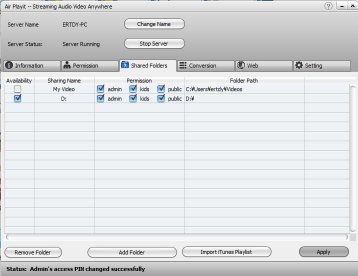
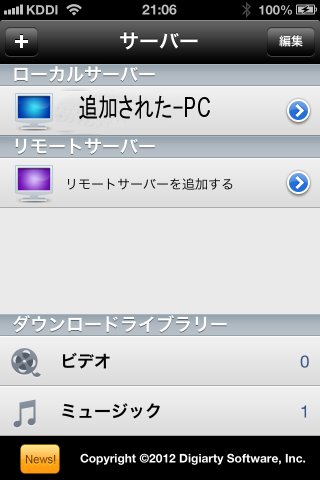
使い方
Air Playit
まずPC側にAir Playit(無料)をダウンロードしてインストールします。
起動したら、SharedFolders をクリックしてAddFolderで追加したいドライブ又はフォルダーを選択します。
OKを押すと、リストに追加したドライブ又はフォルダーが登録されます。
これで、PC側の準備が終わりました。
iPhone iPod touch側の設定
AppStoreからAir Playitをインストールします。
画面にアイコンが現れたら、それをタップします。
リモートサーバーを追加するをタップすると、Air PlayitをインストールしたPCが表示されますのでそれをタップしてローカルサーバーに追加してください。
ローカルサーバーにPC名が追加されますのでそれをタップします。
すると、PC側で登録したドライブ又はフォルダーが現れますので、それをタップします。
ローディング(ファイル数が多いと時間がかかります)が行われ、それが終了すると、各フォルダーが表示されますので、再生したいフォルダーをタップします。
動画一覧が表示されますので、再生したい動画をタップします。
画面の中の”放送”をタップすればローディングが始まり、ストリーミングが始まります。
動画の形式や、不具合のある動画の場合途中で途切れることもありますが、ほとんどうまく再生してくれます。(再度放送すればうまくいく場合もあります)
再生の終わった動画には、リストにマークがつくのでどれが見終わった動画かどうか判別できるので便利です。
実は接続タイプが選択できますので、WiFiだけではなく、3G,4Gでも再生が可能です。
しかし、実際に使うとパケット量が大変なことになりますので要注意、音楽程度なら差し支えないとは思いますが、動画は多分無理でしょう。
モバイルWiFiルーターを持っていれば状況は変わるかもしれません。
まだ、ローカルWiFiでしか試したことがないので、3G,4Gでチェレンジしてみたいという方、またはチャレンジしたという方は御一報下さい。
PINを変えればより安全に使えますので是非PINを変更してください。
尚、iPadでの再生は多少画面に粗がでるとの報告もあります


iPhone iPod touchに容量が余り残っていないので、音楽ファイル、動画ファイルを保存できない。
でも寒いし布団で動画、したい! 何てことありませんか?
最近、朝晩冷え込みがきつくなって来ましたね。
そんな時に役に立つアプリをご紹介します。
自分が持っているPCからストリーミングして、iPhoneやiPod touchに動画をWiFi配信出来るソフトがこのソフトです。
このソフトは、PCにインストールしたソフトからiPhoneやiPod touch等に動画を配信してくれます。
もちろん、ドライブ丸ごと登録したり、フォルダを指定して登録することができます。
ストリーミングですが、動画が遅かったり、音が遅れたりすることはありませんのでご安心を
ファイル形式はほぼ全てに対応しており、PC側のソフトでリアルタイムエンコードしながら配信します。
ですので、スペックがある程度必要になります。
Atom 4コアのPCで検証した所、使用率が100%をキープ、動画が途切れ途切れになり使い物に成りませんでした。
Core2位のスペックは必要でしょうか?最近のPCでなら問題無いと思います。
現在のPC側のスペックはIntel(R)Core2 Quad CPU Q9550 @2.83GHz RAM 8GB
使用OS Windows7
この位のスペックで十分ストリーミング可能です。
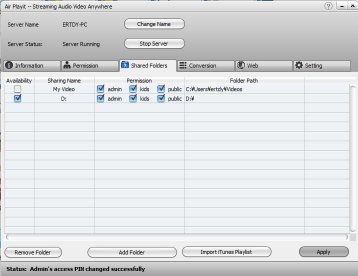
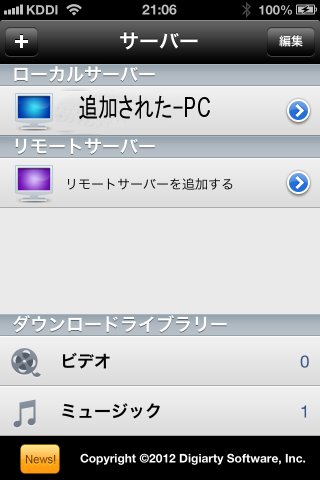
使い方
Air Playit
まずPC側にAir Playit(無料)をダウンロードしてインストールします。
起動したら、SharedFolders をクリックしてAddFolderで追加したいドライブ又はフォルダーを選択します。
OKを押すと、リストに追加したドライブ又はフォルダーが登録されます。
これで、PC側の準備が終わりました。
iPhone iPod touch側の設定
AppStoreからAir Playitをインストールします。
画面にアイコンが現れたら、それをタップします。
リモートサーバーを追加するをタップすると、Air PlayitをインストールしたPCが表示されますのでそれをタップしてローカルサーバーに追加してください。
ローカルサーバーにPC名が追加されますのでそれをタップします。
すると、PC側で登録したドライブ又はフォルダーが現れますので、それをタップします。
ローディング(ファイル数が多いと時間がかかります)が行われ、それが終了すると、各フォルダーが表示されますので、再生したいフォルダーをタップします。
動画一覧が表示されますので、再生したい動画をタップします。
画面の中の”放送”をタップすればローディングが始まり、ストリーミングが始まります。
動画の形式や、不具合のある動画の場合途中で途切れることもありますが、ほとんどうまく再生してくれます。(再度放送すればうまくいく場合もあります)
再生の終わった動画には、リストにマークがつくのでどれが見終わった動画かどうか判別できるので便利です。
実は接続タイプが選択できますので、WiFiだけではなく、3G,4Gでも再生が可能です。
しかし、実際に使うとパケット量が大変なことになりますので要注意、音楽程度なら差し支えないとは思いますが、動画は多分無理でしょう。
モバイルWiFiルーターを持っていれば状況は変わるかもしれません。
まだ、ローカルWiFiでしか試したことがないので、3G,4Gでチェレンジしてみたいという方、またはチャレンジしたという方は御一報下さい。
PINを変えればより安全に使えますので是非PINを変更してください。
尚、iPadでの再生は多少画面に粗がでるとの報告もあります
MusicParty
音楽をBluetoothで共有出来ちゃうアプリ
MusicParty(無料)(iPhone iPod touchで確認)
お気に入りの曲、最近見つけた新曲等を友達に聞かせたい時はコレを使えばスマートに音楽を聴かせることが出来ちゃいます。
例えば電車の中で、見つけたお気に入りの曲を友達に聴かせるときはどうしましょうか?
まず考えられるのは「自分のiPhoneやiPod touchを渡してヘッドフォン等で聴かせる」ですよね。
そんな時このアプリがあれば、パーティーに参加して曲を追加するだけでBluetoothを経由してスマートに曲を聴かせることが出来ちゃいます。
学校の放課後や旅行先等で大勢人が集まった時に、音楽が欲しいけど自分のiPhoneには特別聴かせるような曲がない、又は自分が持っている曲が聞いてる人の趣味に合うか不安だ。
こんな時でもこのアプリがあれば大丈夫、iPhoneやiPod touchを持ってる人たちから次々とお薦めの曲を追加して貰って皆で楽しむ何てことも出来ちゃいます。
アイデア次第で使い方は無限大です。
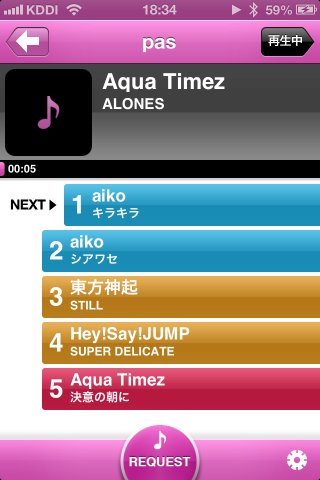
使い方は簡単です。
まず親がアプリを起動してパーティを開催します。パーティー名を入力してタップ
そして子が画面に表示されたパーティに参加します。
子はリクエストをタップしてプレイリストからお気に入りの曲を選んでタップすれば曲名と共に親のiPhoneに曲が追加され、そして再生されます。
音が出るのは親になった人のiPhoneです。子は曲をドンドン追加すれば良いだけです。
もちろん、親からもプレイリストから曲を追加することも可能です。
右下にある歯車のようなアイコンをタップすれば、曲をスキップすることもできます。
スリープしても大丈夫、バックグラウンドで曲が再生されるのでそのまま楽しめます。
確認したのは「iPhoneを親にして子にしたiPod touch二台(合計3台)から曲を追加してiPhoneで曲を聞く」です。
最大何台まで接続できるのか分かりませんので、是非試してください。
MusicParty(無料)(iPhone iPod touchで確認)
お気に入りの曲、最近見つけた新曲等を友達に聞かせたい時はコレを使えばスマートに音楽を聴かせることが出来ちゃいます。
例えば電車の中で、見つけたお気に入りの曲を友達に聴かせるときはどうしましょうか?
まず考えられるのは「自分のiPhoneやiPod touchを渡してヘッドフォン等で聴かせる」ですよね。
そんな時このアプリがあれば、パーティーに参加して曲を追加するだけでBluetoothを経由してスマートに曲を聴かせることが出来ちゃいます。
学校の放課後や旅行先等で大勢人が集まった時に、音楽が欲しいけど自分のiPhoneには特別聴かせるような曲がない、又は自分が持っている曲が聞いてる人の趣味に合うか不安だ。
こんな時でもこのアプリがあれば大丈夫、iPhoneやiPod touchを持ってる人たちから次々とお薦めの曲を追加して貰って皆で楽しむ何てことも出来ちゃいます。
アイデア次第で使い方は無限大です。
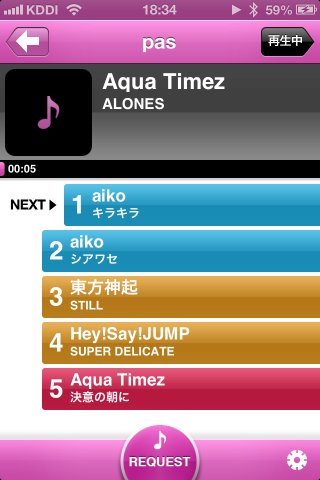
使い方は簡単です。
まず親がアプリを起動してパーティを開催します。パーティー名を入力してタップ
そして子が画面に表示されたパーティに参加します。
子はリクエストをタップしてプレイリストからお気に入りの曲を選んでタップすれば曲名と共に親のiPhoneに曲が追加され、そして再生されます。
音が出るのは親になった人のiPhoneです。子は曲をドンドン追加すれば良いだけです。
もちろん、親からもプレイリストから曲を追加することも可能です。
右下にある歯車のようなアイコンをタップすれば、曲をスキップすることもできます。
スリープしても大丈夫、バックグラウンドで曲が再生されるのでそのまま楽しめます。
確認したのは「iPhoneを親にして子にしたiPod touch二台(合計3台)から曲を追加してiPhoneで曲を聞く」です。
最大何台まで接続できるのか分かりませんので、是非試してください。
2012年11月15日
LogMeIn
iPhoneで自宅のPCがコントロール出来ちゃうアプリ
LogMeIn(無料版) (iPhone iPod touchで確認)
このアプリはiPhoneから自宅のPCを操作出来るアプリです。
使い方はいたって簡単、ログインIDとパスワードを登録して、遠隔操作のPCを認識させ、アクセスコードを登録をすればすぐに使えます。
マウスポイントを中心に、画面をクリックしたい場所に移動させ、ダブルタップこれだけです。
マウスの右ボタン 左ボタンも切り替えができるので、スタートボタン左クリックエクスプローラー起動なんてことも可能です。
例えば、常時起動しているWindowsPCやMACPC等がある場合、iPhoneから自宅のPCを現在の状況を見れたり、管理出来たり出来るのです。
WiFiは勿論のこと3G回線や4G回線からでも大丈夫、こういうソフトの場合多くがLAN回線を使ってもモッサリとした動きになって、使うのが面倒になる場合がありますが、このソフトの凄いところはそのモッサリ感が限りなく低い所です。
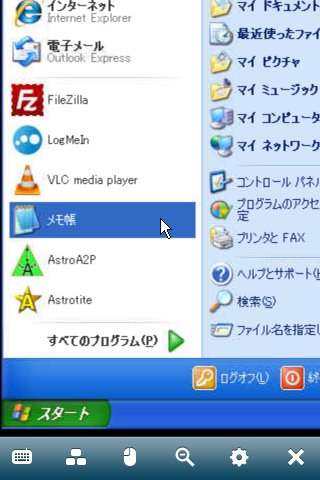
例えば、iPhoneから自宅のPCのソフトを起動します。瞬時に画面が立ち上がって、その画面を見ることができます。
モッサリ感が限りなく低いので、メーラーを起動してメールを確認するとかもできます。
*画面が小さいので拡大しないと見れませんがそれでも、拡大すれば見れます。
例えば、時間が無いのに中々DLが終わらない、動画のエンコードが終わらない、速く出掛けないとならないのに終わらない。だけど、終わったら電源を切りたい。
こんな時には LogMeIn 遠隔操作でPCのシャットダウンができるので、出先で画面を見て作業が終了していることを確認したら電源をOFFにする何てことも出来ちゃいます。
BIOSで設定しておけばスリープ状態のPCを起動させたりすることも可能です。
無料で此処まで出来て、サクサク速いとっても便利なアプリです。
是非お試しあれ
有料版はファイル操作も出来るようです。
*各PCに専用のソフト(無料)をインストールしてご使用ください。
LogMeIn(無料版) (iPhone iPod touchで確認)
このアプリはiPhoneから自宅のPCを操作出来るアプリです。
使い方はいたって簡単、ログインIDとパスワードを登録して、遠隔操作のPCを認識させ、アクセスコードを登録をすればすぐに使えます。
マウスポイントを中心に、画面をクリックしたい場所に移動させ、ダブルタップこれだけです。
マウスの右ボタン 左ボタンも切り替えができるので、スタートボタン左クリックエクスプローラー起動なんてことも可能です。
例えば、常時起動しているWindowsPCやMACPC等がある場合、iPhoneから自宅のPCを現在の状況を見れたり、管理出来たり出来るのです。
WiFiは勿論のこと3G回線や4G回線からでも大丈夫、こういうソフトの場合多くがLAN回線を使ってもモッサリとした動きになって、使うのが面倒になる場合がありますが、このソフトの凄いところはそのモッサリ感が限りなく低い所です。
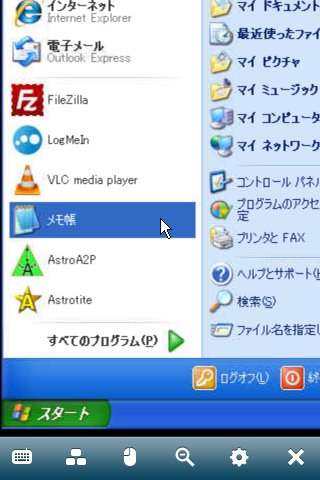
例えば、iPhoneから自宅のPCのソフトを起動します。瞬時に画面が立ち上がって、その画面を見ることができます。
モッサリ感が限りなく低いので、メーラーを起動してメールを確認するとかもできます。
*画面が小さいので拡大しないと見れませんがそれでも、拡大すれば見れます。
例えば、時間が無いのに中々DLが終わらない、動画のエンコードが終わらない、速く出掛けないとならないのに終わらない。だけど、終わったら電源を切りたい。
こんな時には LogMeIn 遠隔操作でPCのシャットダウンができるので、出先で画面を見て作業が終了していることを確認したら電源をOFFにする何てことも出来ちゃいます。
BIOSで設定しておけばスリープ状態のPCを起動させたりすることも可能です。
無料で此処まで出来て、サクサク速いとっても便利なアプリです。
是非お試しあれ
有料版はファイル操作も出来るようです。
*各PCに専用のソフト(無料)をインストールしてご使用ください。
クリスマスラジヲ
XMasRadio(iPhone iPod touch)
最近ハマっているのがネットラジオ。
色々な曲が無料で聞けるので私的には満足しています。
そんなネットラジオでクリスマスをテーマにしたラジヲアプリを見つけました。
そんな訳で・・・
もうすぐクリスマスですね、今から楽しみにしている人も居るのではないでしょうか?
店に行けばクリスマスソングが流れていたりと、何かと耳にする機会も増えたと思います。
Merry Christmas & a Happy New Year等と言ってクリスマスからお正月までの間をお祭りとして楽む国もありますが、日本では25日が過ぎれば大晦日といった具合で11月中頃から12月25日ぐらいをクリスマスとして楽しむ感じですよね。
ですが、このアプリを使えば一年中クリスマスの雰囲気が楽しめます。
実際クリスマスを一年中楽しんでいる人も居るくらいですから

さてこのアプリ、AppStoreから無料でダウンロード出来ます。
ダウンロードしたら、タップして開いて、放送局を選ぶだけ
シンプルな作りなのに、クリスマスに関した放送局だけを集めてあるので、思う存分クリスマス気分に浸れます。
スリープしても大丈夫、バックグラウンドで曲が聞けるので、それをBluetoothで飛ばしてお風呂で聞いたりなんかも出来ちゃいます。
クリスマス大好きな人は是非このアプリでクリスマスを存分に楽しんでください。

最近ハマっているのがネットラジオ。
色々な曲が無料で聞けるので私的には満足しています。
そんなネットラジオでクリスマスをテーマにしたラジヲアプリを見つけました。
そんな訳で・・・
もうすぐクリスマスですね、今から楽しみにしている人も居るのではないでしょうか?
店に行けばクリスマスソングが流れていたりと、何かと耳にする機会も増えたと思います。
Merry Christmas & a Happy New Year等と言ってクリスマスからお正月までの間をお祭りとして楽む国もありますが、日本では25日が過ぎれば大晦日といった具合で11月中頃から12月25日ぐらいをクリスマスとして楽しむ感じですよね。
ですが、このアプリを使えば一年中クリスマスの雰囲気が楽しめます。
実際クリスマスを一年中楽しんでいる人も居るくらいですから

さてこのアプリ、AppStoreから無料でダウンロード出来ます。
ダウンロードしたら、タップして開いて、放送局を選ぶだけ
シンプルな作りなのに、クリスマスに関した放送局だけを集めてあるので、思う存分クリスマス気分に浸れます。
スリープしても大丈夫、バックグラウンドで曲が聞けるので、それをBluetoothで飛ばしてお風呂で聞いたりなんかも出来ちゃいます。
クリスマス大好きな人は是非このアプリでクリスマスを存分に楽しんでください。
 |
Logitec iPhone4/4S/3GS/3G スマートフォン対応 Bluetooth 防水スピーカー 通話用マイク付 ケーブル充電 LBT-SPWP100 新品価格 |
2012年11月14日
本日のアプリ
本日のアプリ(iPhone iPod touch で確認)
試してみたいけど有料だし、レビューを見てもイマイチピンと来ない
そんな事ありませんか?
紹介する”本日のアプリ”はそんな有料アプリを厳選して一日だけ無料にしてくれるアプリです
内容は色々ですが、ゲームの紹介が多いようです。
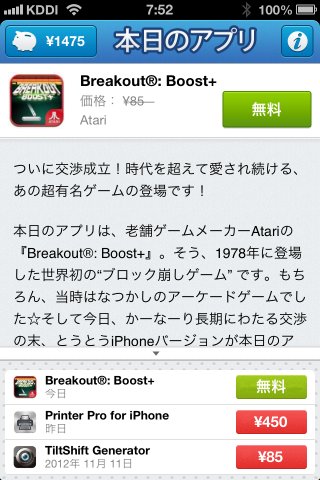
ゲームも結構面白い物を紹介してくれるので、暇つぶしには便利です。
まだ評価のないアプリも沢山ありますが、そんな有料アプリは普通DLし難いものです。
しかしこの 本日のアプリ を使えば、そんな有料アプリを無料でゲット出来てしまうので、どんな内容でどの位ハマれるのかなんて悩みが解消されます。
今まで、ゲット出来たのは ゲームアプリ カメラアプリ ラジオアプリ 等
これからもどんどん紹介してくれるので、iPhone等に一つ入れておくのも悪くないでしょう。
試してみたいけど有料だし、レビューを見てもイマイチピンと来ない
そんな事ありませんか?
紹介する”本日のアプリ”はそんな有料アプリを厳選して一日だけ無料にしてくれるアプリです
内容は色々ですが、ゲームの紹介が多いようです。
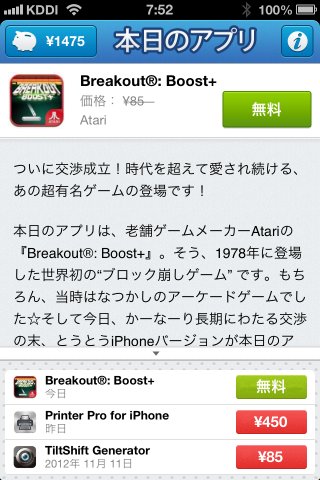
ゲームも結構面白い物を紹介してくれるので、暇つぶしには便利です。
まだ評価のないアプリも沢山ありますが、そんな有料アプリは普通DLし難いものです。
しかしこの 本日のアプリ を使えば、そんな有料アプリを無料でゲット出来てしまうので、どんな内容でどの位ハマれるのかなんて悩みが解消されます。
今まで、ゲット出来たのは ゲームアプリ カメラアプリ ラジオアプリ 等
これからもどんどん紹介してくれるので、iPhone等に一つ入れておくのも悪くないでしょう。
2012年11月13日
データ通信のお話
au iPhoneでのお話
月額の定額料金でパケット使い放題に入っている方は多くいると思います
さて、この使い放題、本当に使い放題なのでしょうか?
実はちゃんと上限なるものが存在します。
auの場合ですと1ヶ月で7GBという制限があります。この制限を超えた場合、通信速度が128Kb/sしか速度が出ません。
それでは1日どの位使えるか計算してみます。1ヶ月7000MBですからそれを30日で割ります。
すると、一日約230MB程度しか使えません。
スマホだけで一日230MB使う人は少ないと仮定し、今度はテザリングを使うとして(15日計算)で約460MBでシュミレーションしてみましょう。
早速テザリングを初めます。460MBを多く見るか少なく見るかは人それぞれですが、ここで約1時間の動画をダウンロードしたとします。するとあっという間にこの460MBは消えてなくなります。
でも1っヶ月7GBだからまだ余裕があるじゃないか、そんな風に思った方はご注意を
実は、auには3日で1GBの制限が存在するのです。3日以内に1GBを超えると終日制限が掛かります
つまり終日128Kb/sでの通信になってしまうのです。
では、これらをどうやって調べたら良いか・・・・
それを調べてくれるソフトがあります。 MyDataMgr です
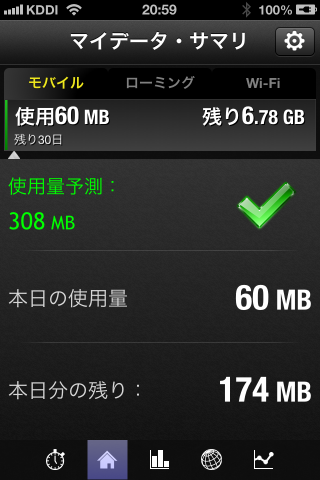
これ系のソフトは幾つかありますが、殆どが有料でちょっとお試しという訳には行きません。
しかしこの MyDataMgr は無料で使うことができるので、どんな感じかお試しに使って見るにはもってこいのソフトです。
機能はシンプル、使い方も簡単です。モバイルデータープラン>開始日を設定するだけで作動します。
シンプルなのに、設定で警告を出すことも出来ちゃう優れもの。
通信量が気になる方は1ヶ月程使ってみて自分がどの位データ通信をしているかチェックしてみるのも手だと思います。
ただし、バックグラウンドで動くのでその分バッテリーを使います。世の中良い事尽くめと言うことはあまりありません。
バッテリーが気になる方にはモバイルバッテリーをお薦めします。


月額の定額料金でパケット使い放題に入っている方は多くいると思います
さて、この使い放題、本当に使い放題なのでしょうか?
実はちゃんと上限なるものが存在します。
auの場合ですと1ヶ月で7GBという制限があります。この制限を超えた場合、通信速度が128Kb/sしか速度が出ません。
それでは1日どの位使えるか計算してみます。1ヶ月7000MBですからそれを30日で割ります。
すると、一日約230MB程度しか使えません。
スマホだけで一日230MB使う人は少ないと仮定し、今度はテザリングを使うとして(15日計算)で約460MBでシュミレーションしてみましょう。
早速テザリングを初めます。460MBを多く見るか少なく見るかは人それぞれですが、ここで約1時間の動画をダウンロードしたとします。するとあっという間にこの460MBは消えてなくなります。
でも1っヶ月7GBだからまだ余裕があるじゃないか、そんな風に思った方はご注意を
実は、auには3日で1GBの制限が存在するのです。3日以内に1GBを超えると終日制限が掛かります
つまり終日128Kb/sでの通信になってしまうのです。
では、これらをどうやって調べたら良いか・・・・
それを調べてくれるソフトがあります。 MyDataMgr です
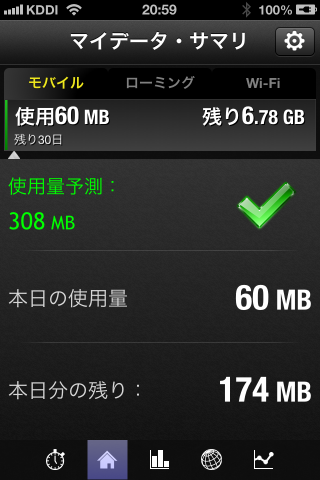
これ系のソフトは幾つかありますが、殆どが有料でちょっとお試しという訳には行きません。
しかしこの MyDataMgr は無料で使うことができるので、どんな感じかお試しに使って見るにはもってこいのソフトです。
機能はシンプル、使い方も簡単です。モバイルデータープラン>開始日を設定するだけで作動します。
シンプルなのに、設定で警告を出すことも出来ちゃう優れもの。
通信量が気になる方は1ヶ月程使ってみて自分がどの位データ通信をしているかチェックしてみるのも手だと思います。
ただし、バックグラウンドで動くのでその分バッテリーを使います。世の中良い事尽くめと言うことはあまりありません。
バッテリーが気になる方にはモバイルバッテリーをお薦めします。